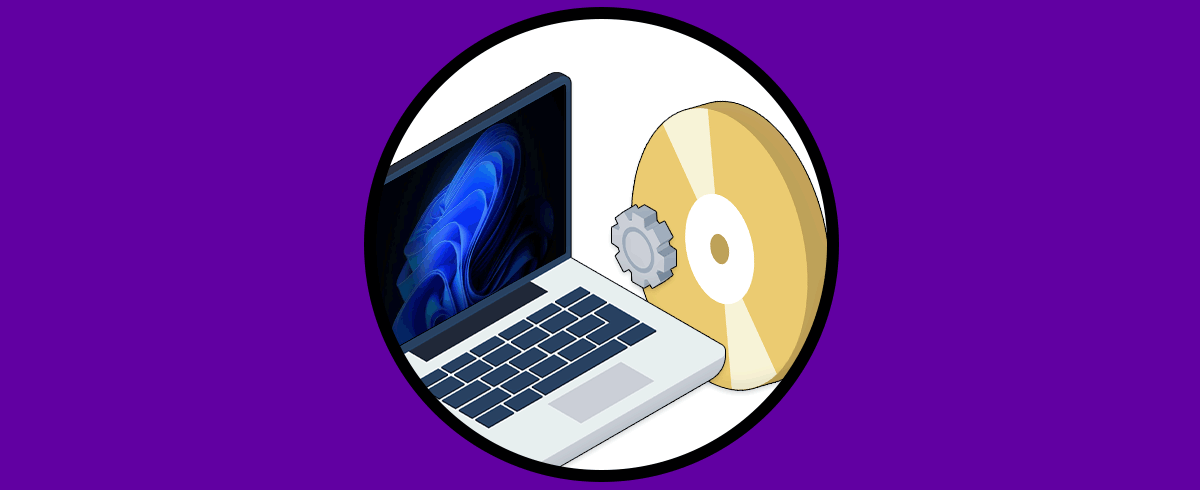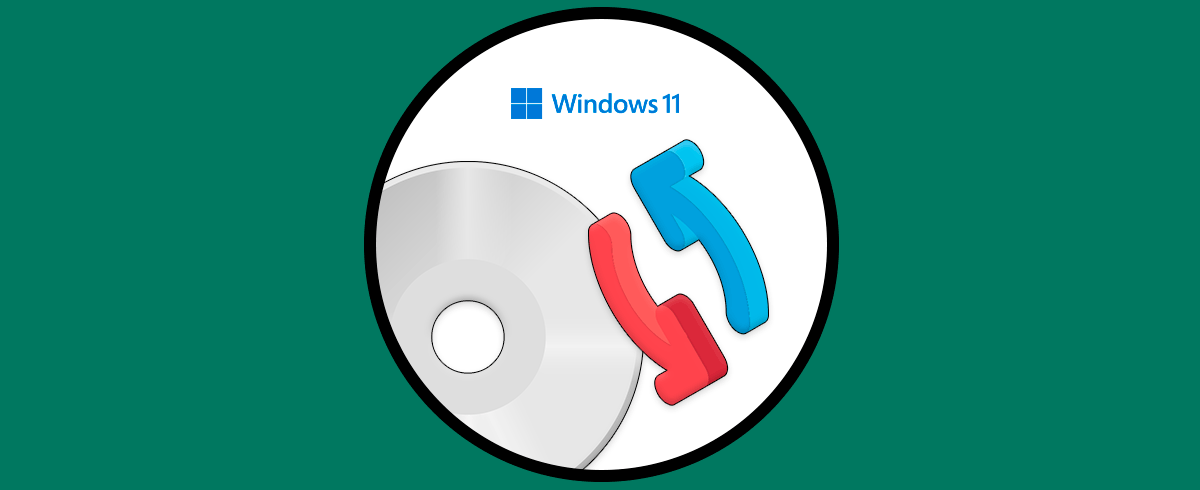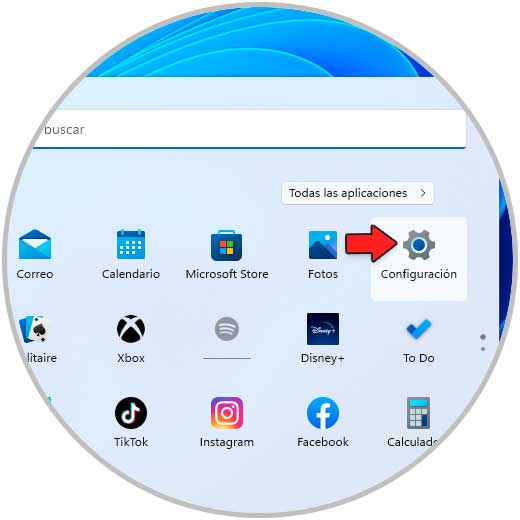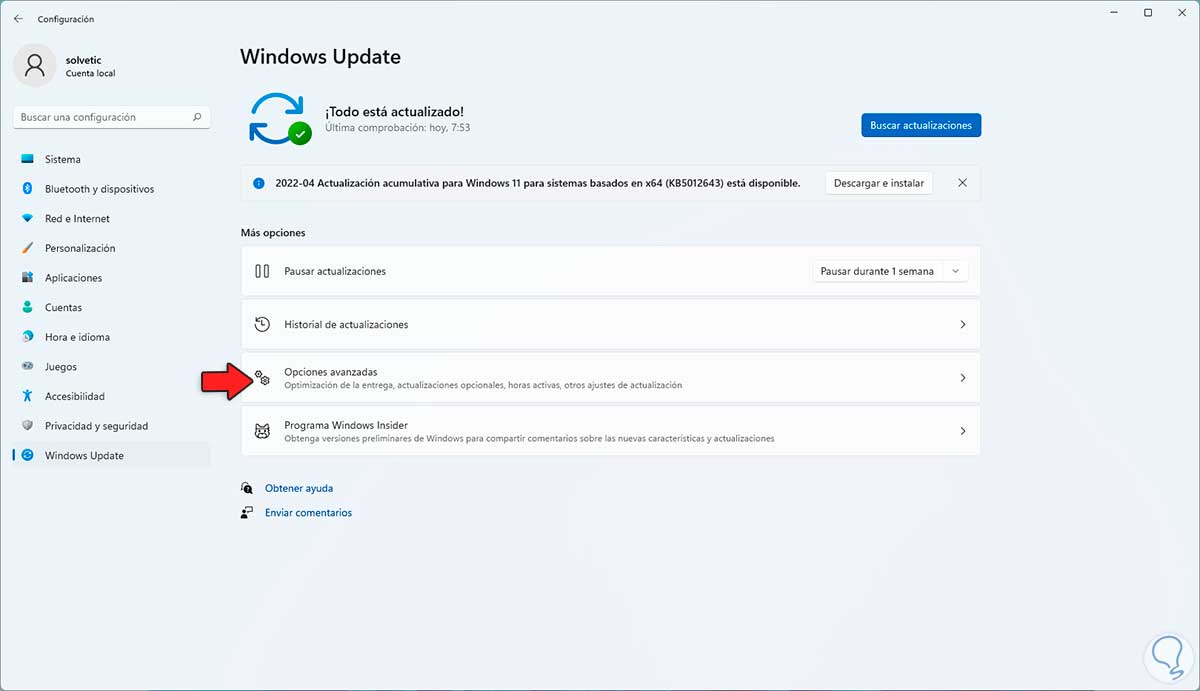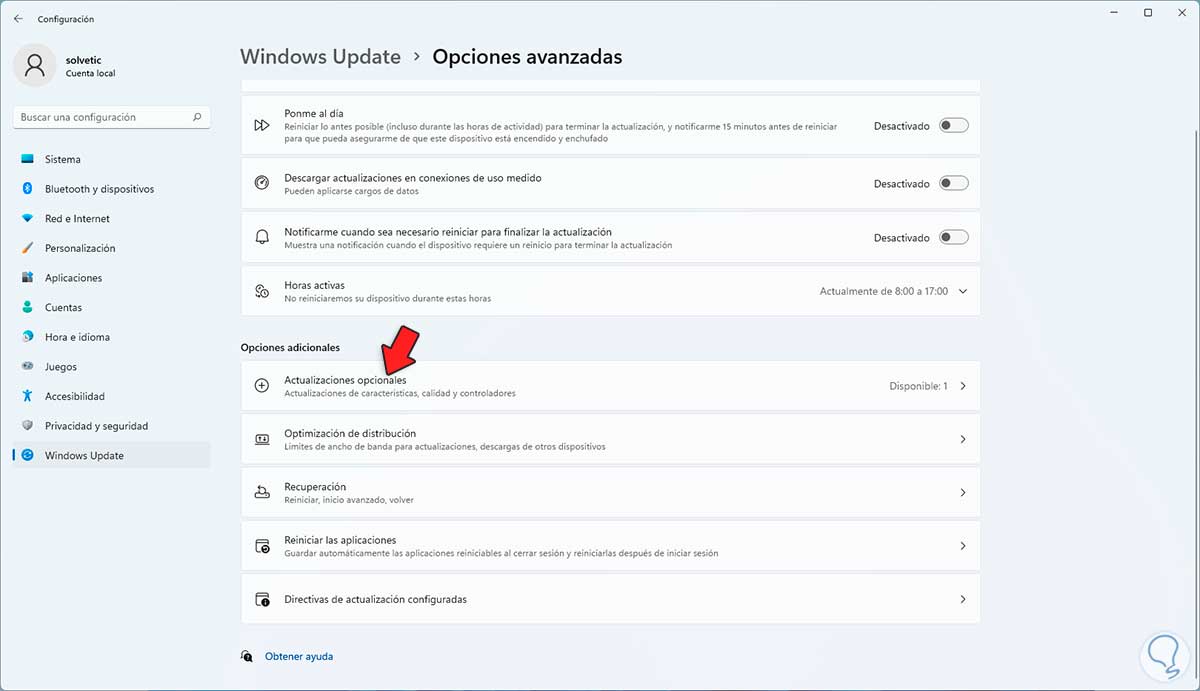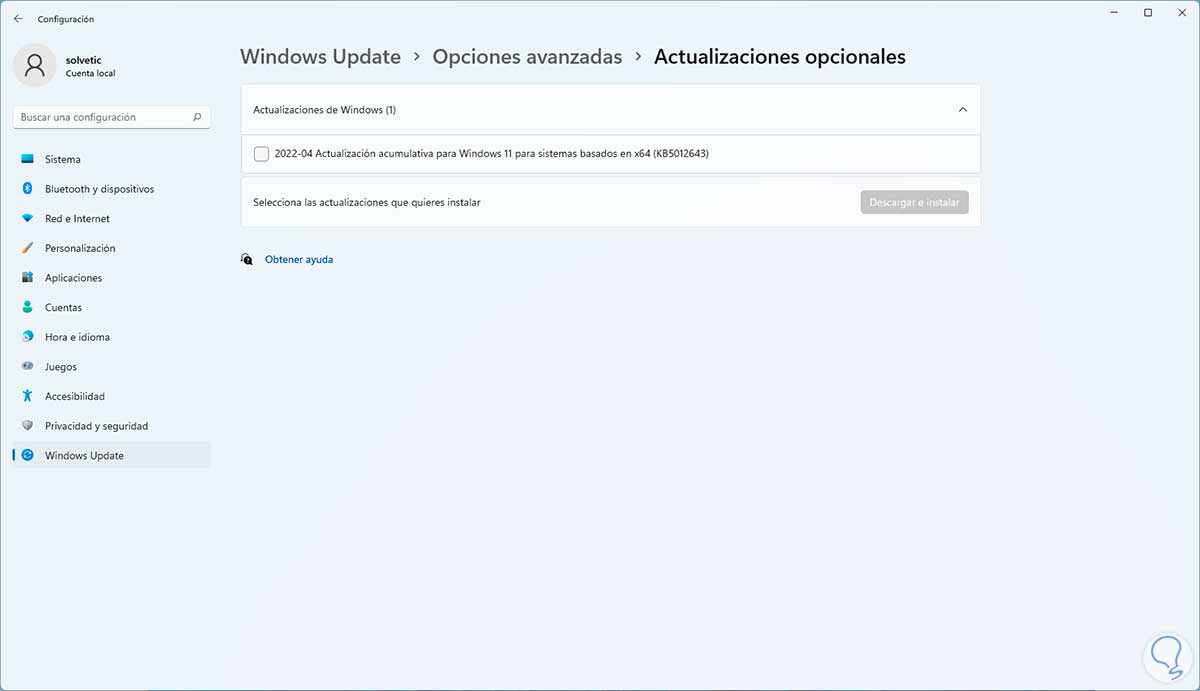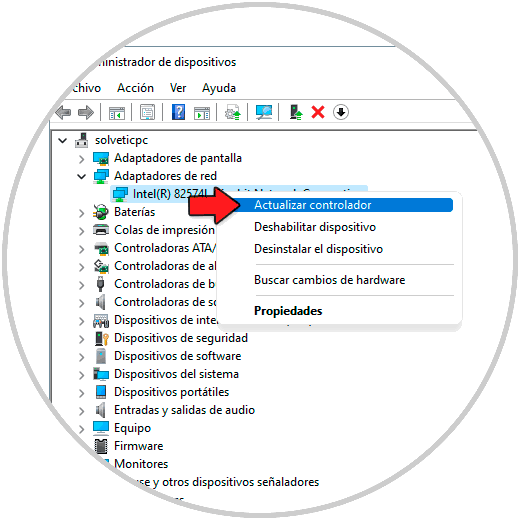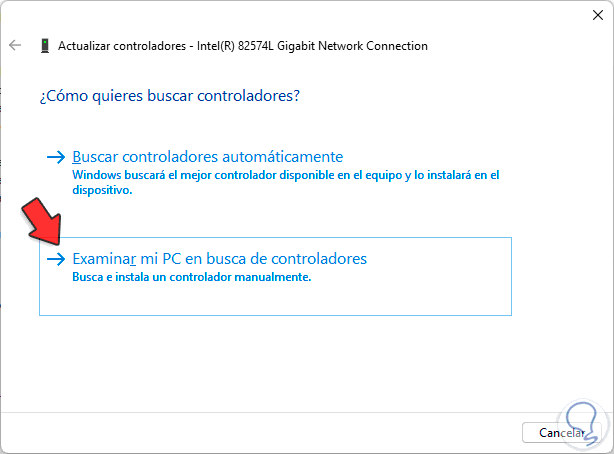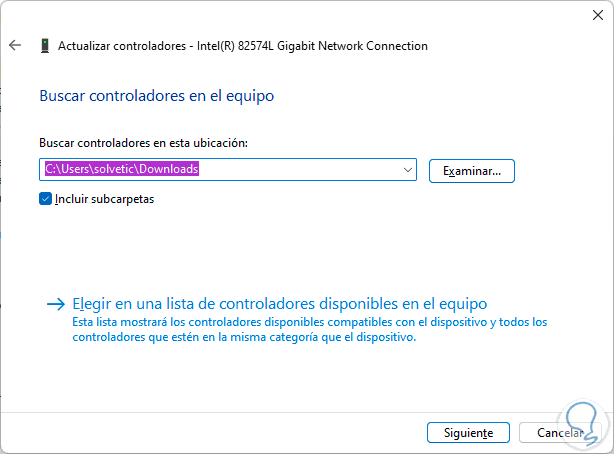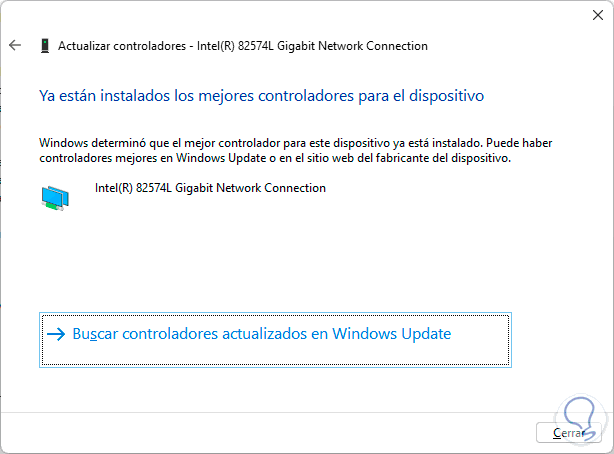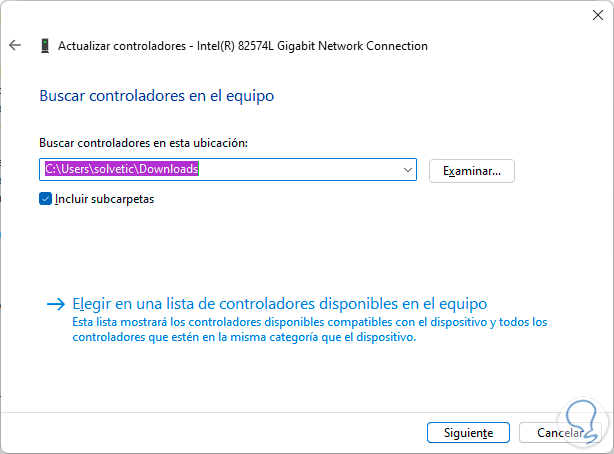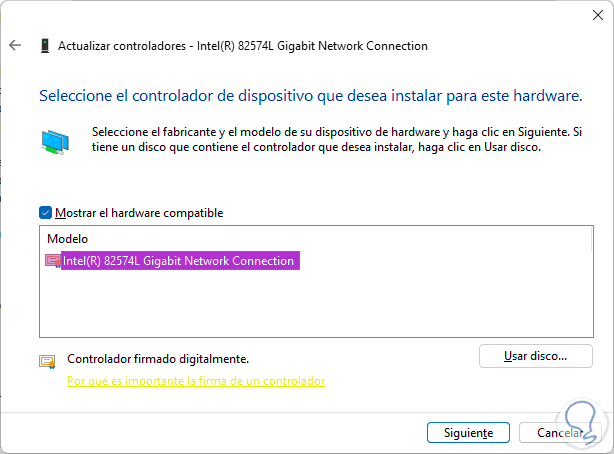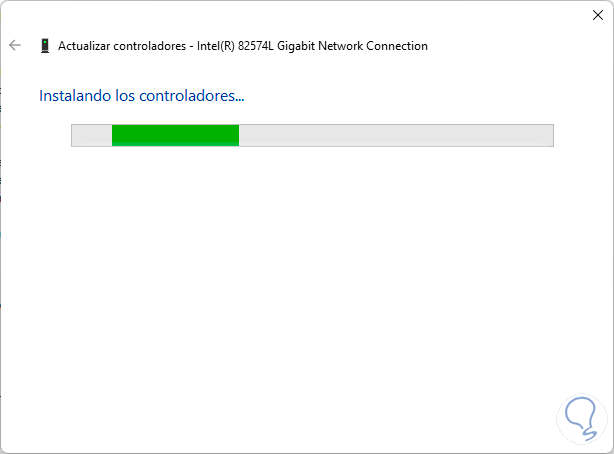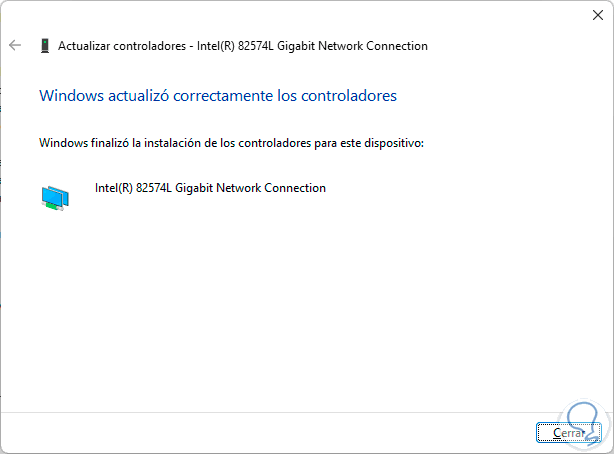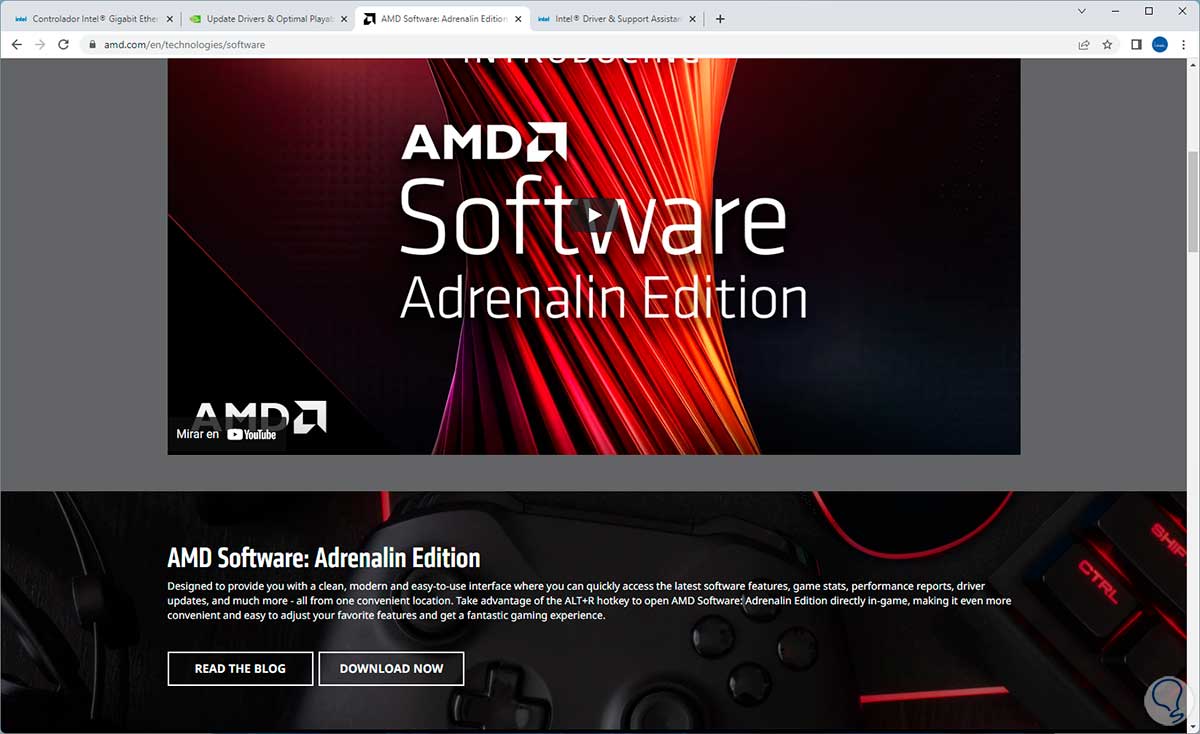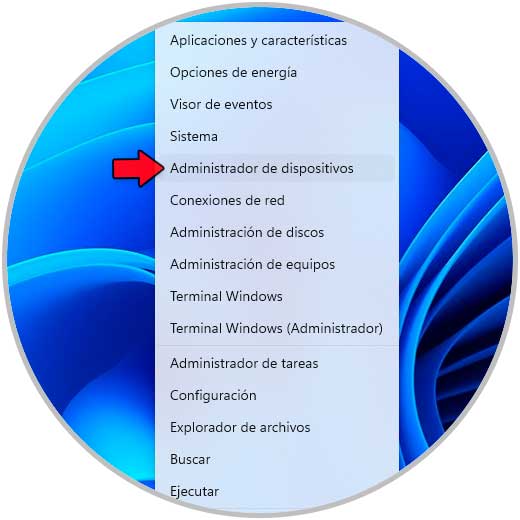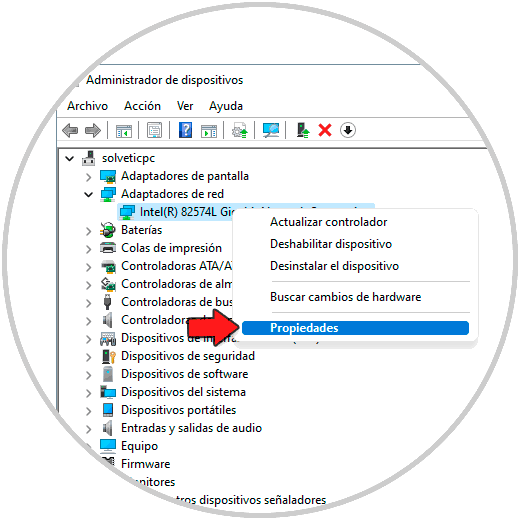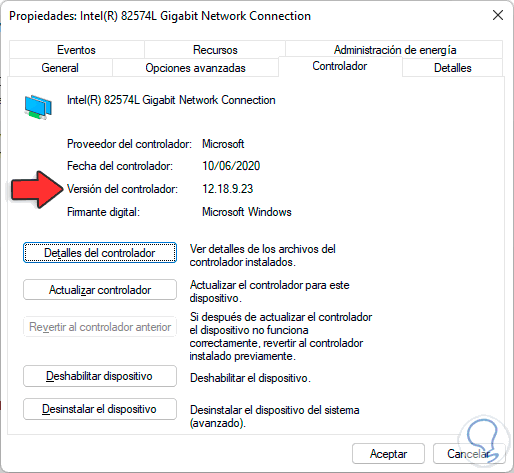El uso de controladores en Windows 11 es más que esencial ya que con ellos es posible usar al máximo cada dispositivo instalado en el equipo, contamos con controladores de pantalla, audio, red, audio y muchas mas opciones, cada una de estos controladores busca ser actualizado constantemente para que todo funcione a la par con las actualizaciones propias de Windows 11 y el no contar con controladores actualizados puede desencadenar que los periféricos no trabajen en su totalidad afectando nuestras tareas, por ello es clave contar con controladores actualizados.
Windows 11 nos ofrece dos opciones para actualizar los controladores las cuales son automáticas o manuales y por lo general hacemos uso del método automático pero es posible que hagamos uso del método manual para instalar determinados controladores, para este caso de instalar controladores manuales se requiere descargar el controlador del sitio web del fabricante en la mayoría de los casos.
Solvetic te enseñará diversos métodos para lograr esto.
1. Instalar Drivers Manualmente Windows 11 desde Configuración
Este método hará uso de los repositorios de Windows 11, para usarlo iremos a “Inicio – Configuración”:
Iremos a “Windows Update”:
Damos clic en “Opciones avanzadas” para ver lo siguiente:
Damos clic en “Actualizaciones opcionales” y validamos si existe alguna actualización de controlador:
2. Instalar Drivers Manualmente Windows 11 desde Administrador de dispositivos
Este es uno de los métodos mas usados para lograr actualizar un controlador de forma manual en Windows 11.
Abre el Administrador de dispositivos:
Seleccionamos el controlador a actualizar y luego damos clic derecho sobre él y elegimos la opción "Actualizar controlador":
Veremos lo siguiente:
Damos clic en "Examinar mi PC en busca de controladores" y luego veremos la siguiente ventana:
Selecciona donde buscar los controladores que se descargan:
Veremos la nueva ruta aplicada:
Damos clic en "Siguiente" para completar el proceso:
Puedes volver atrás y dar clic de nuevo en "Examinar mi PC en busca de controladores"
Ahora damos clic en "Elegir en una lista de controladores disponibles en el equipo" y se abrirá lo siguiente:
Seleccionamos el controlador y completamos la tarea dando clic en Siguiente:
El controlador se habrá actualizado:
3. Instalar Drivers Manualmente Windows 11 desde sitio web del desarrollador
Para este caso debemos ir al sitio web del desarrollador del controlador a actualizar manualmente.
En base al desarrollador veremos las diversas opciones de descarga:
Los sitios más comunes para descargar controladores son:
Allí descargamos el controlador y luego lo ejecutamos para seguir los pasos del asistente o bien descargamos las herramientas para actualización.
4. Comprobar Drivers Windows 11
Es posible conocer la versión usada del controlador y así determinar si es o no la más reciente, abre el Administrador de dispositivos:
Seleccionamos el controlador a validar y luego damos clic derecho sobre el para dar clic en "Propiedades":
Vamos a la pestaña "Controlador" y en "Versión del controlador" observamos la versión usada de este para determinar si se necesita actualización:
Con estos pasos estamos en la capacidad de instalar drivers manualmente en Windows 11 y saber con certeza de los controladores son los mas recientes y dispondremos de todas las características y funciones del controlador y siendo aún más importante la compatibilidad con el sistema operativo.